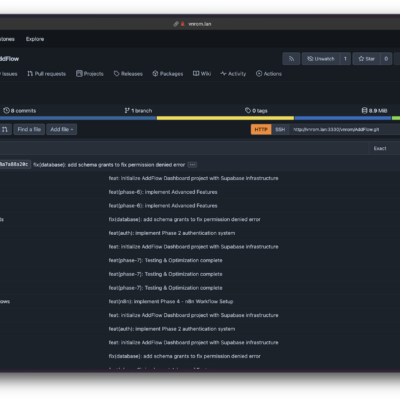Ngày 07/05/2024, CTO của hãng Raspberry Pi – Gordon Hollingworth đã giới thiệu một phần mềm mới do chính đội ngũ của họ phát triển để giúp người dùng Raspberry Pi có thể truy cập điều khiển và quản lý bo mạch của mình từ xa qua Internet một cách đơn giản, bảo mật. Ứng dụng có tên gọi Raspberry Pi Connect.
Raspberry Pi Connect cung cấp cho bạn quyền truy cập miễn phí, đơn giản, vượt trội vào Raspberry Pi của bạn từ mọi nơi trên thế giới. Đây là một giải pháp chia sẻ màn hình an toàn cho Raspberry Pi OS, cho phép bạn kết nối với máy tính để bàn Raspberry Pi của mình trực tiếp từ bất kỳ trình duyệt nào.
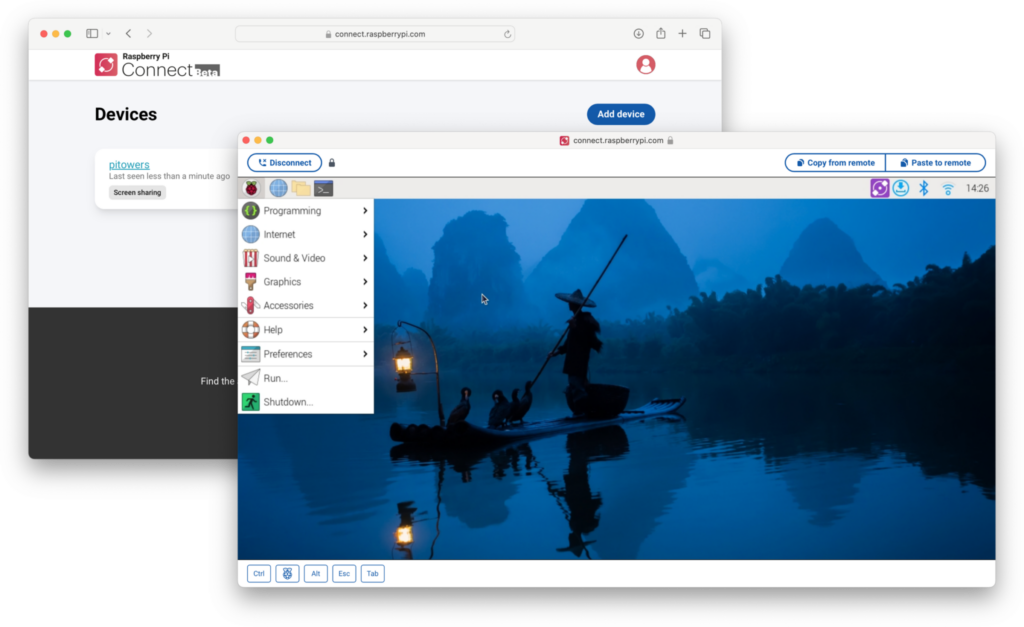
Như các bạn đã biết, chúng ta có một số cách để truy cập điều khiển và quản lý Raspberry Pi từ xa như:
- Quản lý qua SSH
- Truy cập qua VNC
- Truy cập qua Remote Desktop
Tuy nhiên, gần đây hãng cho ra mắt phiên bản Pi OS Bookworm mới và gây nhiều khó khăn cho người dùng trong việc cài đặt các ứng dụng remote vì xung đột bảo mật của trình quản lý cửa sổ Wayland. Phần mềm Raspberry Pi Connect của chính hãng sẽ giúp các bạn giải quyết vấn đề truy cập Raspberry Pi từ xa một cách đơn giản nhất.
Hướng dẫn cài đặt Raspberry Pi Connect để quản lý Raspberry Pi từ xa
“Từ xa” được định nghĩa là trong cùng mạng nội bộ hoặc từ bất cứ nơi nào trên thế giới này, miễn là bạn và Raspberry Pi của bạn có internet. Trước hết, Raspberry Pi Connect cần Raspberry Pi của bạn chạy bản phân phối 64-bit của Raspberry Pi OS Bookworm sử dụng trình quản lý cửa sổ Wayland (mặc định cài Pi OS bản mới thì sẽ là Wayland, bạn không cần làm thêm thao tác gì). Điều này có nghĩa là, hiện tại, bạn sẽ cần Raspberry Pi 5, Raspberry Pi 4 hoặc Raspberry Pi 400. Với các thiết bị cũ hơn, bạn có thể tham khảo 3 cách mà chúng tôi đã cập nhật ở phía trên.
Sau đó, bạn có thể mở terminal hoặc SSH vào Raspberry Pi của bạn và chạy lần lượt 3 lệnh sau:
sudo apt update
sudo apt upgrade -y
sudo apt install rpi-connect -yLƯU Ý:
Bạn cần phải chạy 2 lệnh update và upgrade. Nếu không, khi chạy lệnh cài rpi-connect sẽ bị báo lỗi:
Unable to locate package rpi-connectVà nếu cài thành công, bạn sẽ có kết quả như dưới.
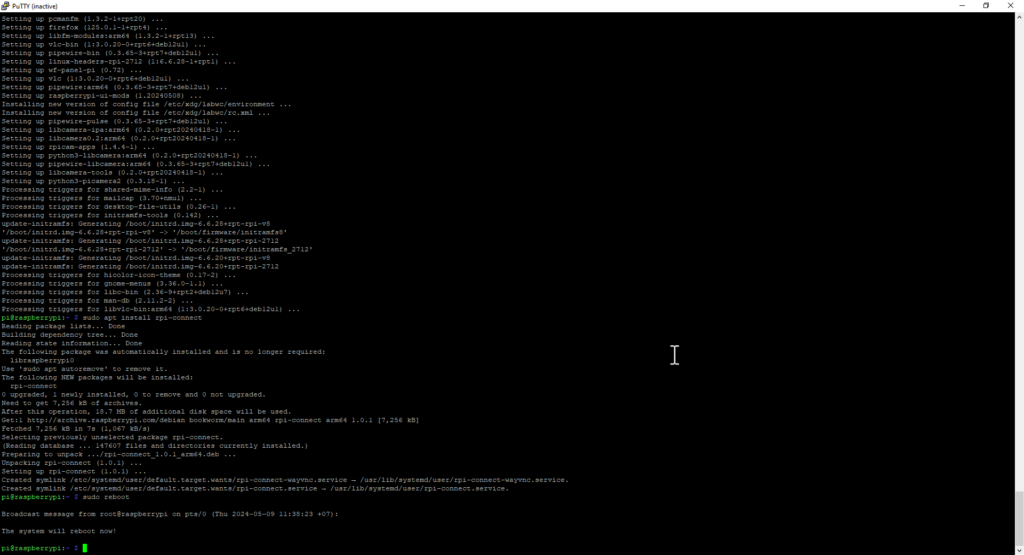
Sau khi cài đặt xong, hãy tiến hành khởi động lại Raspberry Pi. Bạn sẽ thấy một biểu tượng mới trong khay hệ thống ở trên cùng bên phải màn hình. Mặc định, Pi Connect sẽ được chạy tự động mỗi khi bạn bật máy. Trong trường hợp nó không khởi động tự động, bạn có thể chạy bằng lệnh sau
systemctl --user start rpi-connect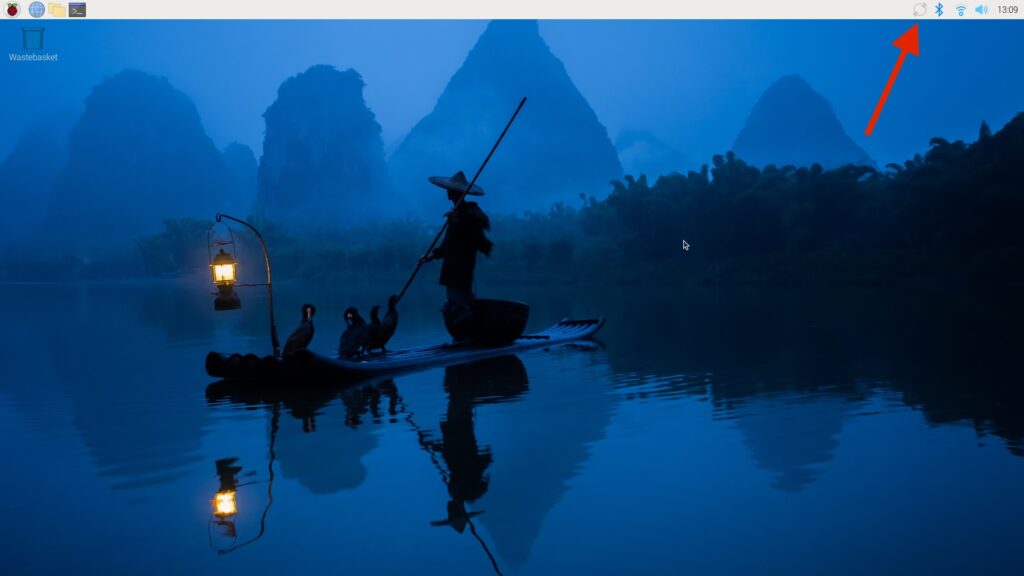
Đăng ký tài khoản Raspberry Pi ID
Cài đặt xong, bạn sẽ cần đăng nhập Raspberry Pi ID (Pi ID) để sử dụng. Nếu chưa có tài khoản, bạn có thể đăng ký tại đây. Quá trình đăng ký khá đơn giản, bạn chỉ cần nhập email, password như hình phía dưới
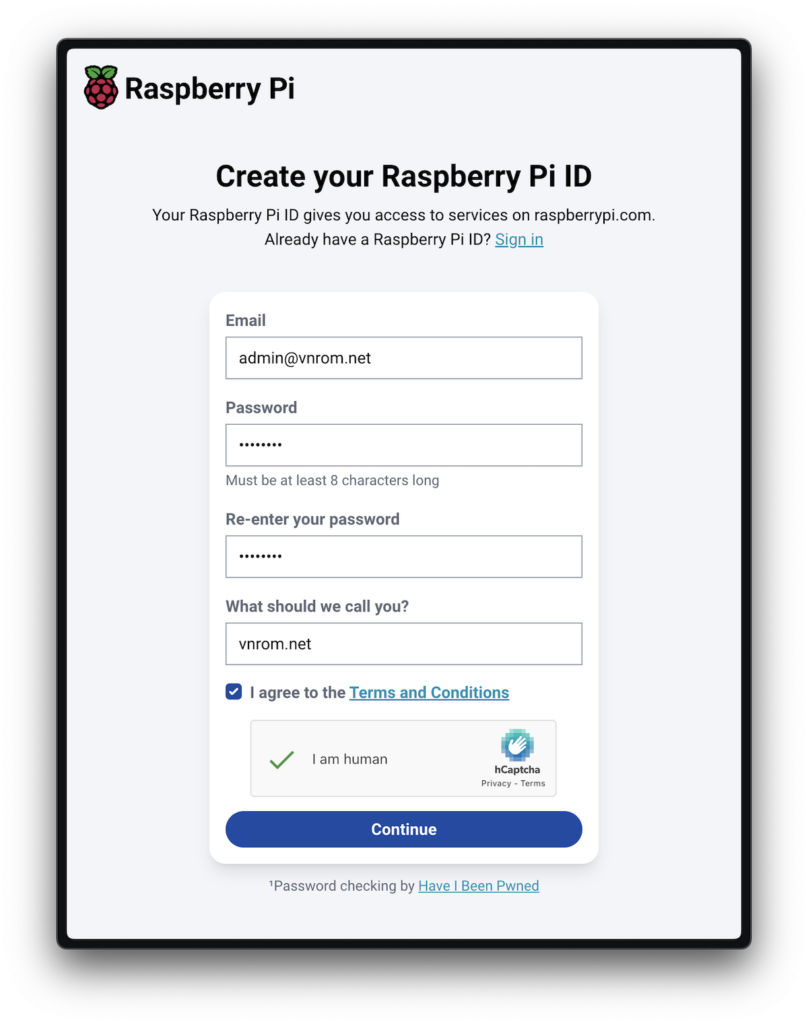
Đăng ký xong, việc cuối cùng là bạn check email và click vào link xác nhận. Như vậy bạn đã có tài khoản Pi ID.
Liên kết Raspberry Pi ID vào mạch Raspberry Pi của bạn.
Đến đây, bạn sẽ hình dung được rằng để truy cập Raspberry Pi từ xa, phần mềm Raspberry Pi Connect sẽ sử dụng Pi ID để xác định danh tính và quản lý. Việc này tương tự như sử dụng tài khoản VNC Viewer để truy cập từ xa qua Internet. Bạn có 2 cách để liên kết tài khoản Pi ID.
Thông qua giao diện Raspberry Pi Desktop
Nếu bạn sử dụng Pi OS với giao diện Desktop, có sẵn màn hình và bàn phím, chuột đang kết nối đến mạch thì có thể thao tác trực tiếp để đăng nhập Pi ID trên thiết bị. Chỉ cần chuột phải vào biểu tượng Raspberry Pi Connect ở góc trên bên phải và chọn Sign In. Thao tác này sẽ mở URL xác minh mà bạn có thể sử dụng để liên kết Raspberry Pi với ID Raspberry Pi của mình.
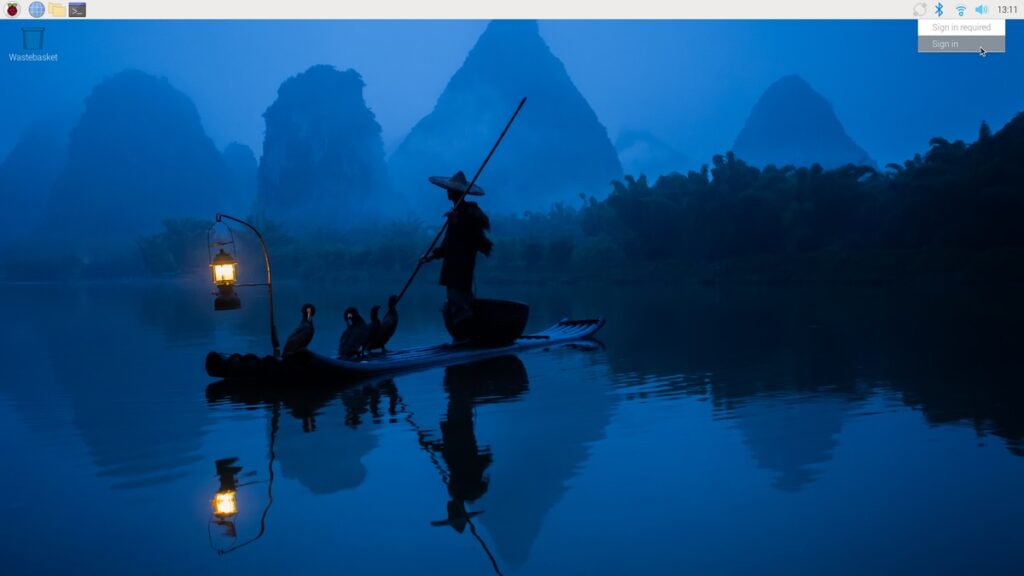
Thông qua dòng lệnh
Từ cửa sổ Terminal, bạn gõ
rpi-connect signinLệnh này sẽ đưa ra một đường link dạng https://connect.raspberrypi.com/verify/XXXX-XXXX như dưới đây
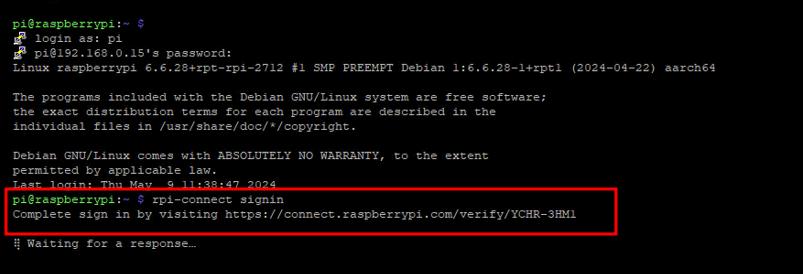
Bạn chỉ cần copy đường link đó, paste lên trình duyệt máy tính của mình và tiến hành đăng nhập với Pi ID đã tạo ở mục 3 là sẽ kết nối được.
Quá trình kết nối, bạn sẽ cần đặt tên thiết bị của mình để dễ phân biệt trong trường hợp bạn có nhiều máy.
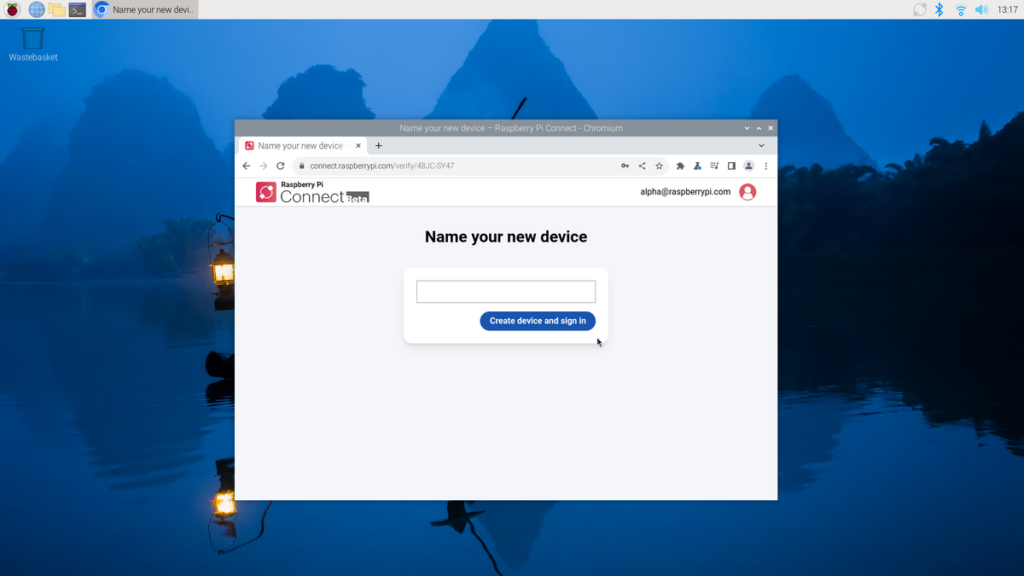
Bây giờ bạn có thể chia sẻ màn hình từ Raspberry Pi của mình. Biểu tượng khay hệ thống Connect sẽ chuyển sang màu xanh lam để cho biết rằng Raspberry Pi của bạn đã được liên kết với dịch vụ Connect. Bạn sẽ nhận được thông báo qua email cho biết rằng thiết bị mới đã đăng nhập vào Kết nối.
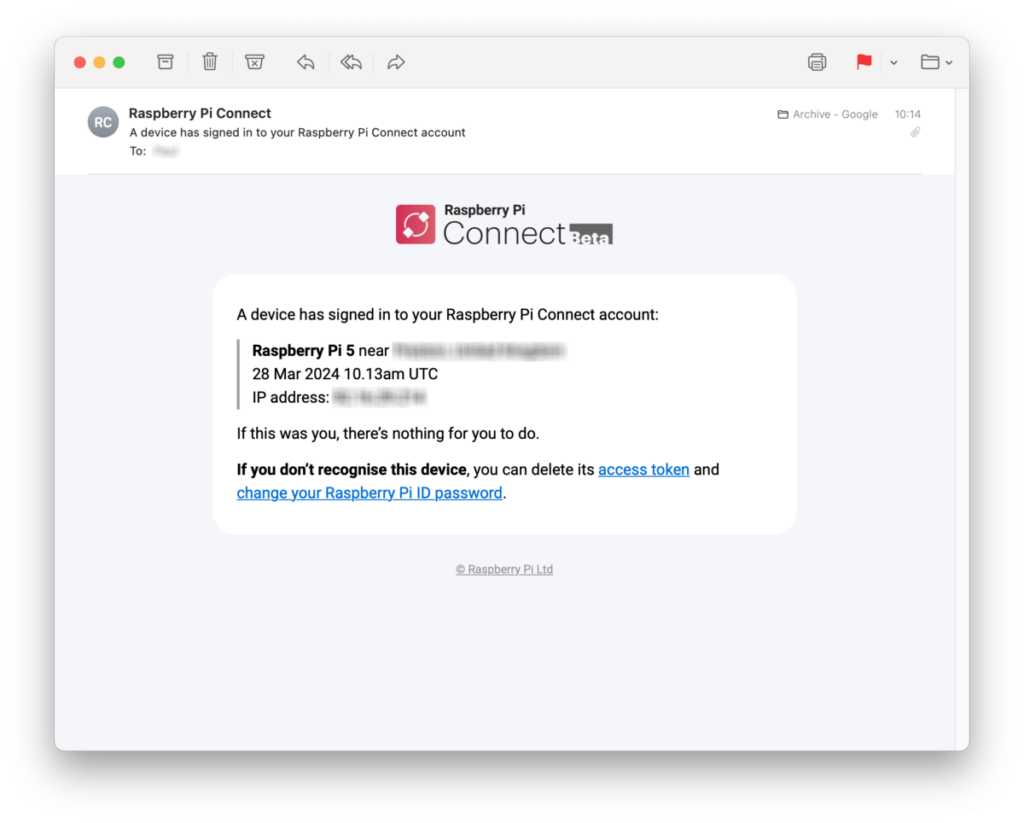
Kết nối và điều khiển truy cập Raspberry Pi từ xa
Giờ đây, sau tất cả các bước trên, Raspberry Pi của bạn đã được liệt kê trong cổng web Connect, bạn có thể truy cập Raspberry Pi của mình ở bất cứ đâu chỉ bằng trình duyệt.
Truy cập connect.raspberrypi.com trên bất kỳ máy tính nào. Pi Connect chuyển hướng bạn đến dịch vụ Raspberry Pi ID để đăng nhập. Sau khi đăng nhập, Connect sẽ hiển thị danh sách các thiết bị được liên kết. Các thiết bị có sẵn để chia sẻ màn hình hiển thị nhãn Chia sẻ màn hình màu xám bên dưới tên của thiết bị.
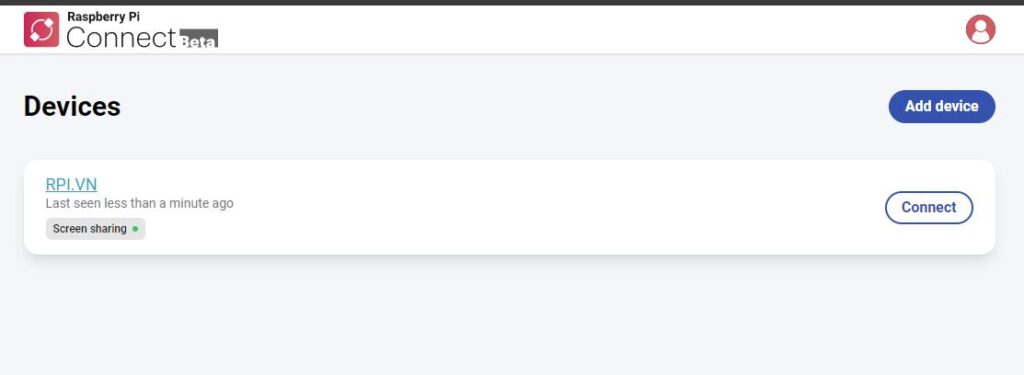
Nhấn vào nút Connect ở bên phải tên thiết bị bạn muốn chia sẻ màn hình. Thao tác này sẽ mở ra một cửa sổ trình duyệt hiển thị màn hình nền của Raspberry Pi của bạn.
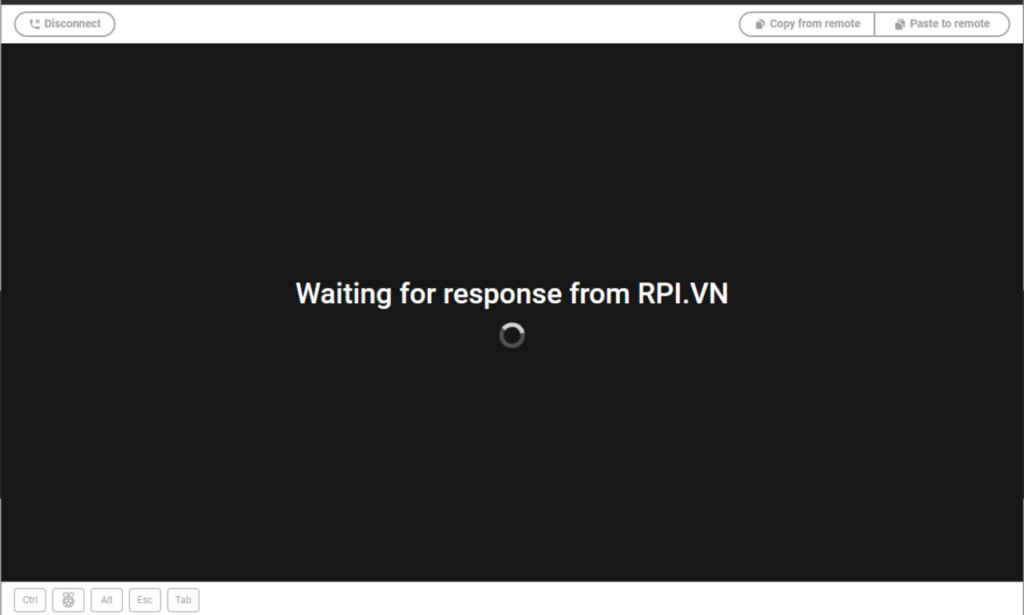
Bây giờ bạn có thể sử dụng Raspberry Pi của mình như bạn đang ngồi trực tiếp trước màn hình của bo mạch. Pi Connect có chức năng cho phép copy dữ liệu từ máy Pi về máy tính của bạn và ngược lại. Điều này giúp chia sẻ dữ liệu đơn giản và an toàn hơn.
Raspberry Pi Connect làm việc thế nào?
Khi bạn sử dụng Raspberry Pi Connect từ trình duyệt web để kết nối với thiết bị Raspberry Pi của mình, phần mềm thiết lập kết nối ngang hàng an toàn giữa hai thiết bị bằng WebRTC (đây cũng là công nghệ giao tiếp thời gian thực làm nền tảng cho các ứng dụng trong trình duyệt cho Zoom, Slack, Microsoft Teams và Google Meet)
Daemon “rpi-connect” cho hệ điều hành Raspberry Pi chịu trách nhiệm lắng nghe các phiên chia sẻ màn hình mới từ trang web Raspberry Pi Connect và tìm ra kết nối tốt nhất có thể (tức là độ trễ thấp nhất) giữa máy khách VNC trong trình duyệt và máy chủ VNC chạy trên thiết bị của bạn. Theo như hãng thông báo, sau khi được thiết lập kết nối, các tín hiệu sẽ được gửi nhận trực tiếp từ máy tính của bạn đến máy Pi và ngược lại. Không có dữ liệu nào phải đi vòng sang máy chủ của hãng Raspberry Pi.
Thực tế quá trình sử dụng và trải nghiệm thử, chúng tôi nhận thấy gần như không có độ trễ nào khi sử dụng Pi Connect trên Raspberry Pi 5. Chúng tôi thử nghiệm với 1 máy tính chạy Windows đặt tại quận Bắc Từ Liêm, sử dụng mạng VNPT và bo mạch Raspberry Pi đặt tại quận Cầu Giấy, sử dụng mạng FPT. Các thao tác gần như không có độ trễ, mang lại trải nghiệm người dùng rất tốt.
Tuy nhiên nếu vì bất kỳ lý do gì không thể thiết lập kết nối trực tiếp giữa trình duyệt của bạn và Raspberry Pi thì Pi Connect sẽ chuyển tiếp lưu lượng truy cập một cách an toàn qua các máy chủ của hãng, mã hóa nó bằng DTLS. Hiện tại, dịch vụ Raspberry Pi Connect chỉ có một máy chủ chuyển tiếp duy nhất (TURN), được đặt tại Vương quốc Anh. Điều này có nghĩa là nếu rpi-connect chọn chuyển tiếp lưu lượng (khi không thể tạo kết nối trực tiếp), độ trễ có thể khá cao. Di chuột lên biểu tượng ổ khóa trong trình duyệt của bạn trong khi kết nối sẽ cho biết liệu kết nối của bạn có được chuyển tiếp hay không, vì vậy bạn có thể biết liệu những thay đổi đối với thiết lập mạng của bạn có thể cải thiện kết nối hay không.
Raspberry Pi Connect sẽ vẫn miễn phí cho người dùng cá nhân có kết nối không chuyển tiếp, không giới hạn số lượng thiết bị. Hãng vẫn chưa biết có bao nhiêu người sẽ cần chuyển tiếp lưu lượng truy cập của họ thông qua các máy chủ TURN của chúng họ. Theo đại diện của hãng, họ sẽ theo dõi việc sử dụng băng thông và quyết định cách xử lý các kết nối này trong tương lai.
Một điều nữa Raspberry Pi Connect hiện đang trong giai đoạn thử nghiệm (Beta), nên đôi khi bạn có thể gặp phải những hạn chế hoặc không hoàn hảo. Tuy nhiên chúng tôi nghĩ rằng nhiều người sẽ thấy nó hữu ích và đây có thể trở thành một phương thức giúp truy cập Raspberry Pi từ xa tốt trong thời gian tới.
Ưu nhược điểm của Raspberry Pi Connect
Giải pháp truy cập Raspberry Pi từ xa thông qua phần mềm Raspberry Pi Connect của hãng có một số ưu nhược điểm sau
Ưu điểm:
- Trên máy tính bạn không cần cài ứng dụng hay phần mềm gì hết, chỉ cần trình duyệt web. Điều đó nghĩa là bạn có thể truy cập bằng cả PC hay điện thoại
- Nếu thiết lập được kết nối trực tiếp, sẽ gần như không có độ trễ khi thao tác.
- Không cần cài đặt hay cấu hình trên modem
- Hoàn toàn miễn phí
- Một tài khoản Pi ID có thể quản lý không giới hạn các thiết bị Raspberry Pi
Nhược điểm:
- Gần như không có nhược điểm, trừ khi vì một lý do nào đó mà Pi Connect không tạo kết nối trực tiếp giữa các thiết bị với nhau được thì bạn sẽ bị định tuyến qua máy chủ của Raspberry Pi, khi đó sẽ xuất hiện độ trễ khi thao tác trên máy tính.
Chia sẻ: RaspberryPi